Könnyen megtalálja a leggyakoribb / leggyakrabban használt értéket (szó vagy szám) az Excel listájában
Kutools az Excel számára
Növeli az Excelt 300+ verzióval
Hatékony funkciók
Tegyük fel, hogy visszajelzést kaptál, és tudnod kell a választ, amely a válaszok között fordul elő leggyakrabban. Normál esetben formula vagy VBA kódot használhat annak eléréséhez. A munkaidő megtakarításáért, Kutools az Excel számára'S Keresse meg a leggyakoribb értéket funkció segítségével gyorsan megtalálja a leggyakoribb értéket egy listában, csak néhány kattintással.
Keresse meg a leggyakoribb értéket csak több kattintással
Keresse meg a leggyakoribb értéket csak több kattintással
Amint az alábbi képernyőképen látható, nézzük meg, hogyan lehet a leggyakoribb érték keresése funkciót alkalmazni a leggyakoribb érték megtalálásához a Visszajelzés oszlopban.

1. Jelöljön ki egy üres cellát (az E2 cellát mondja) az eredmény elhelyezéséhez, majd kattintson Kutools > Formula Segítő > Formula Segítő.

2. Ban,-ben Képletek segítője párbeszédpanelt, kérjük, tegye a következőket:
- A Válasszon képletet mezőbe, keresse meg és válassza ki Keresse meg a leggyakoribb értéket;
tippek: Ellenőrizheti a Szűrő mezőbe írja be a szó mezőt a mezőbe, hogy gyorsan kiszűrje a képletet. - A Választék jelölje be a ikont
 gombbal válassza ki a listát, ahol a leggyakoribb értéket szeretné megtalálni;
gombbal válassza ki a listát, ahol a leggyakoribb értéket szeretné megtalálni; - Kattints OK.

Ekkor láthatja, hogy a megadott lista leggyakoribb értéke az E2 cellában van feltöltve.
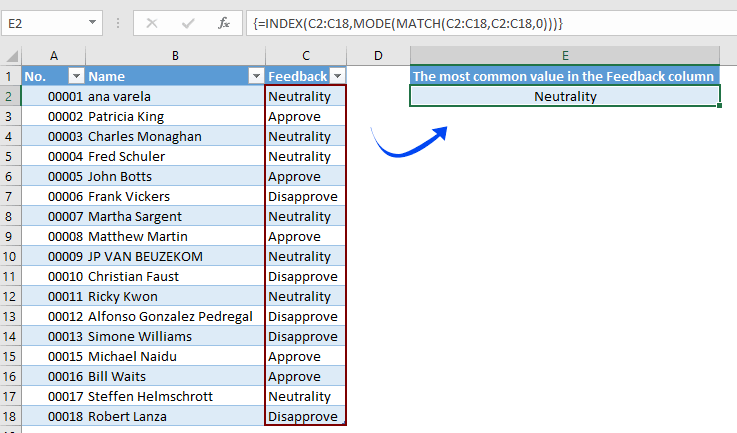
Megjegyzések:
1. Ez a szolgáltatás csak egy oszlopra vonatkozik, és hibaértéket jelenít meg, ha üres cellák vannak a listában.
2. Csak akkor jeleníti meg az első leggyakoribb értéket, ha több egyező eredmény van.
3. Ha ez tetszik Formula Segítő, kattintson a Megosztás ikon ![]() a Képletek segítője párbeszédpanelt, hogy megoszthassa ismerőseivel e-mailben, vagy megoszthassa azokat olyan közösségi médiumokkal, mint a Facebook, a Twitter, a Linkedin és a Weibo.
a Képletek segítője párbeszédpanelt, hogy megoszthassa ismerőseivel e-mailben, vagy megoszthassa azokat olyan közösségi médiumokkal, mint a Facebook, a Twitter, a Linkedin és a Weibo.

Bemutató: Keresse meg a listában a leggyakoribb / leggyakrabban használt értéket (szó vagy szám)
Kutools az Excel számára: több mint 300 praktikus Excel-bővítménnyel, 30 napon belül korlátozás nélkül kipróbálható. Töltse le és ingyenes próbaverziót most!
A következő eszközök jelentősen megtakaríthatják az Ön idejét és pénzét, melyik az Ön számára megfelelő?
Iroda fül: Praktikus fülek használata az Office-ban, mint a Chrome, a Firefox és az New Internet Explorer módja.
Kutools az Excel számára: Több mint 300 speciális funkció az Excel számára 2021, 2019, 2016, 2013, 2010, 2007 és Office 365.
Kutools az Excel számára
A fent leírt funkció csak egy a Kutools for Excel 300 hatékony funkciója közül.
Excel(Office) 2021, 2019, 2016, 2013, 2010, 2007 és Office 365 verziókhoz tervezve. Ingyenes letöltés és használat 30 napig.
